近年来随着智能手机的普及和使用频率的增加,人们对手机屏幕对眼睛的影响也越来越关注,为了减少对眼睛的伤害,苹果公司在其iPhone手机上推出了灰色模式,也称为屏幕灰度模式。灰色模式通过将手机屏幕显示为黑白灰色调,降低了屏幕的亮度和色彩对比度,从而减轻了眼睛的疲劳感。如何设置iPhone手机的屏幕灰度模式呢?下面将为大家详细介绍。
iPhone手机屏幕灰度模式怎么设置
操作方法:
1.首先打开手机上的“设置”按钮。
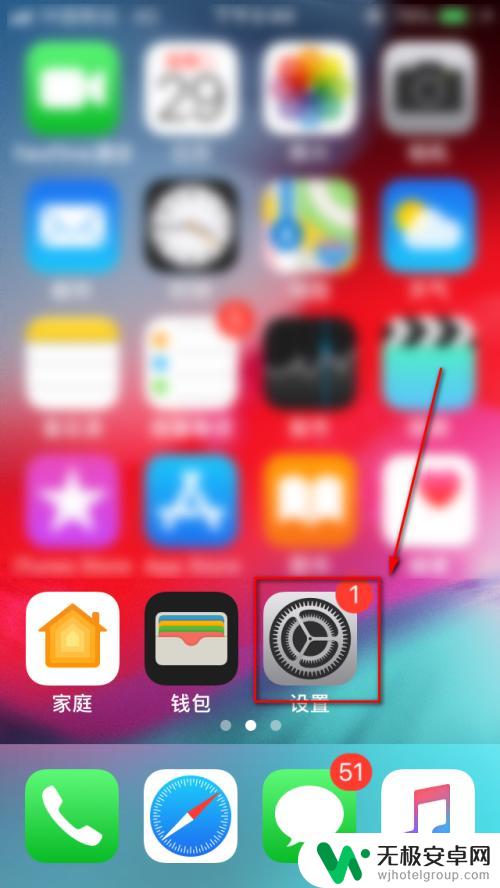
2.点击“通用”。
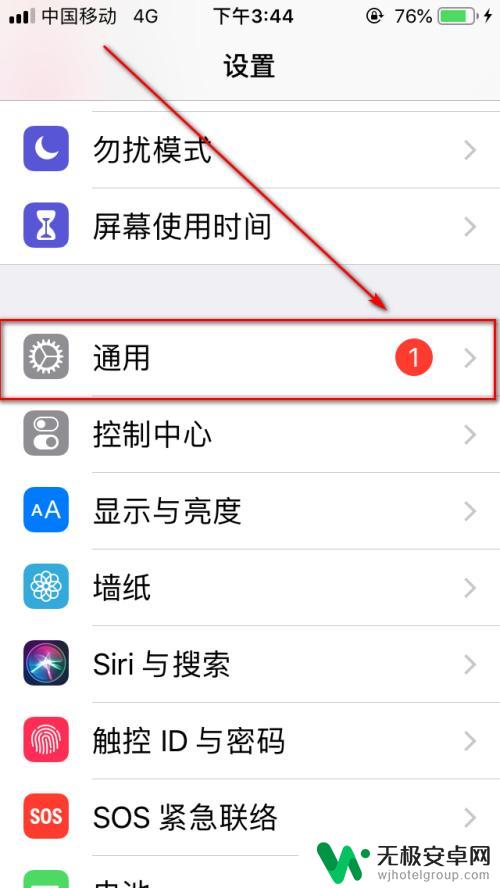
3.点击“辅助功能”。
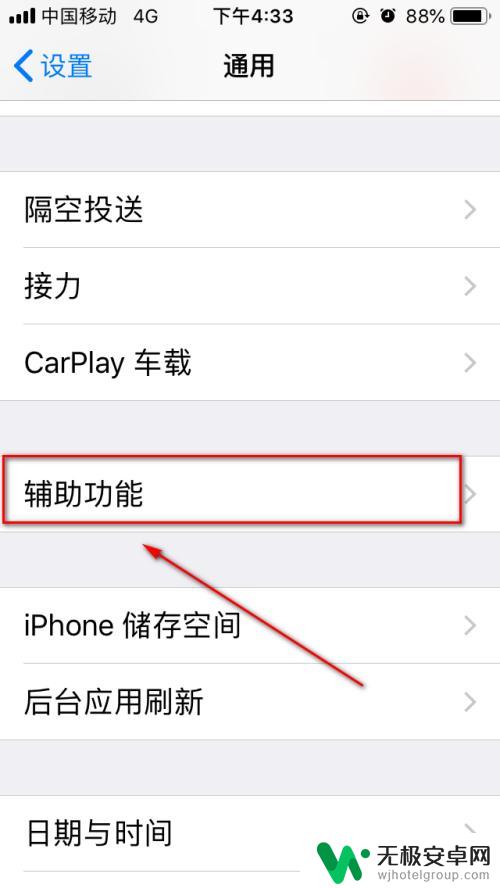
4.点击“显示调节”。
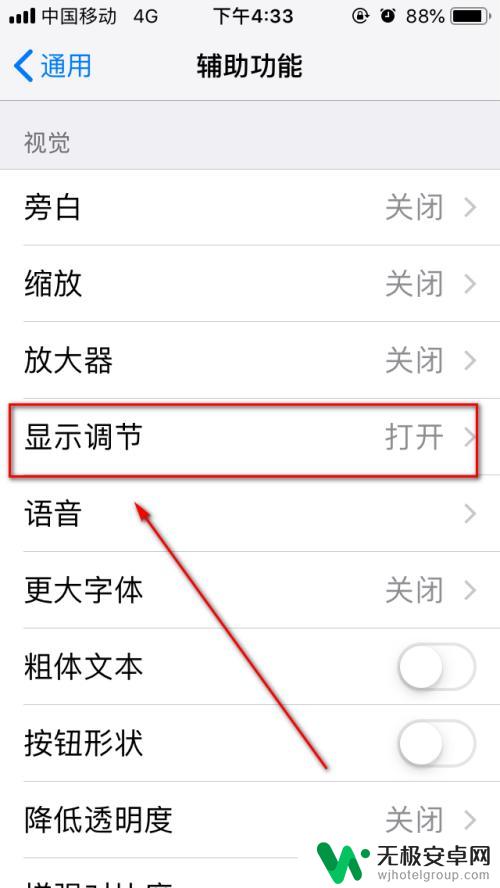
5.找到“色彩滤镜”。
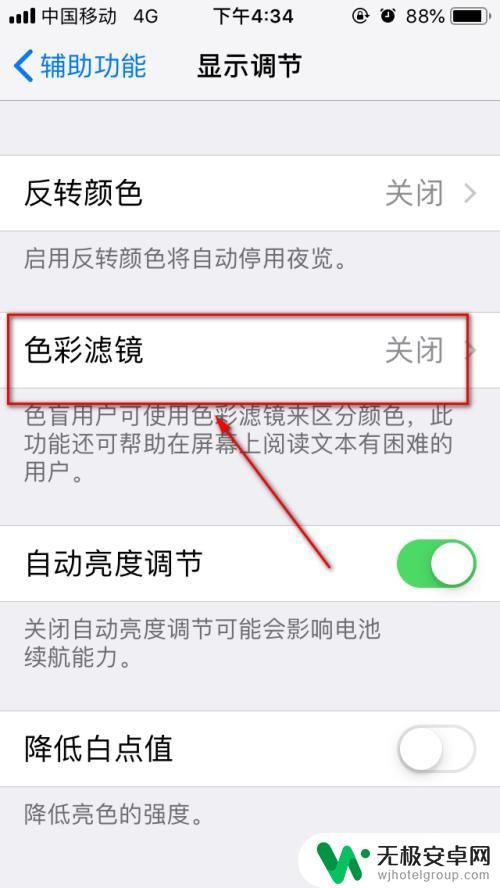
6.点击进入“色彩滤镜”设置界面。
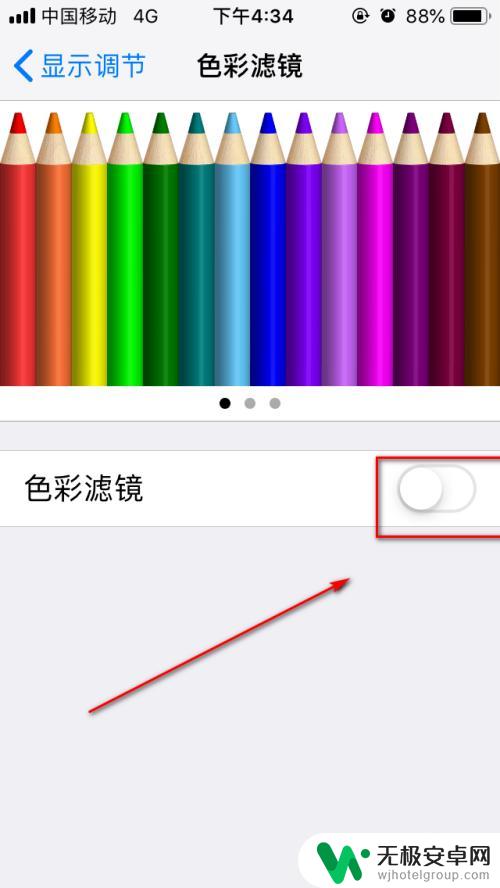
7.打开之后画面就变为黑白色(不知道为啥,在灰度模式下截屏还是彩色的)。
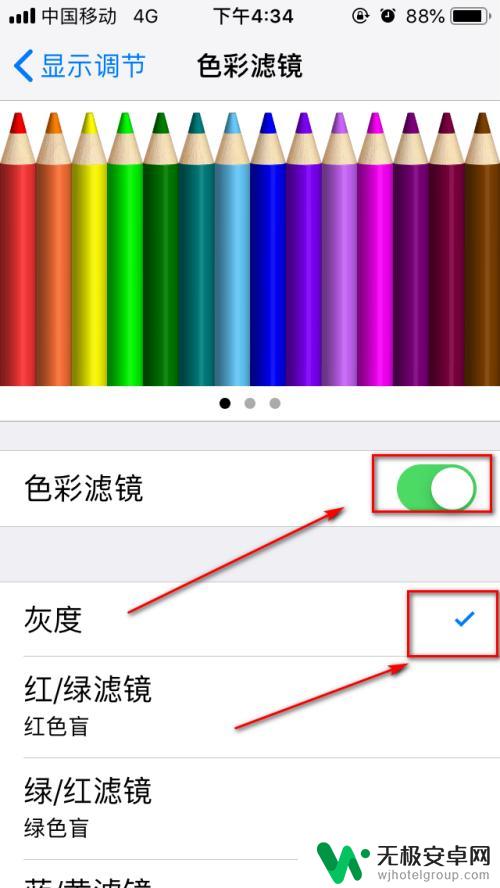
8.总结:
1.首先打开手机上的“设置”按钮。
2.点击“通用”。
3.点击“辅助功能”。
4.点击“显示调节”。
5.找到“色彩滤镜”。
6.点击进入“色彩滤镜”设置界面。
7.打开之后画面就变为黑白色(不知道为啥,在灰度模式下截屏还是彩色的)。
以上就是苹果如何设置灰色模式手机的全部内容,如果还有不清楚的用户,可以参考以上步骤进行操作,希望对大家有所帮助。











